Les performances 5G améliorées d’iOS 18 offrent des vitesses plus rapides et une connectivité plus fiable. C’est une mise à niveau bienvenue, que vous utilisiez toujours ou non le Wi-Fi. J’ai trouvé cela très excitant, vous pouvez donc imaginer à quel point il était décourageant de découvrir que les données cellulaires ne fonctionnaient pas.
Les problèmes de réseau proviennent souvent de paramètres d’opérateur obsolètes, de détails APN mal configurés et de conflits avec les services VPN. Le dépannage peut sembler délicat, car des symptômes apparemment sans rapport pourraient masquer ces problèmes. J’ai eu du mal à identifier la cause exacte. Voici les étapes de dépannage que vous devriez essayer pour restaurer rapidement la connectivité.
Comment réparer les données cellulaires qui ne fonctionnent pas sur iOS 18
Il s’agit probablement d’un problème de mise à jour avec le réseau de votre opérateur. Cependant, cela peut également provenir de paramètres d’opérateur obsolètes, de configurations APN incorrectes, de restrictions géographiques bancales et de cartes SIM endommagées. Comprendre ces causes spécifiques est essentiel pour un dépannage efficace et ciblé.
1. Mettre à jour les paramètres de l’opérateur
Temps nécessaire : 2 minutes
Contrôlez la façon dont votre iPhone se connecte à votre réseau cellulaire via les paramètres de l’opérateur. Mettez à jour les configurations et les paramètres incompatibles afin que votre appareil soit conforme aux dernières exigences réseau. Sinon, des erreurs de configuration pourraient gâcher votre connexion. Suivez ces étapes :
- Aller à Paramètres > Général > À propos.
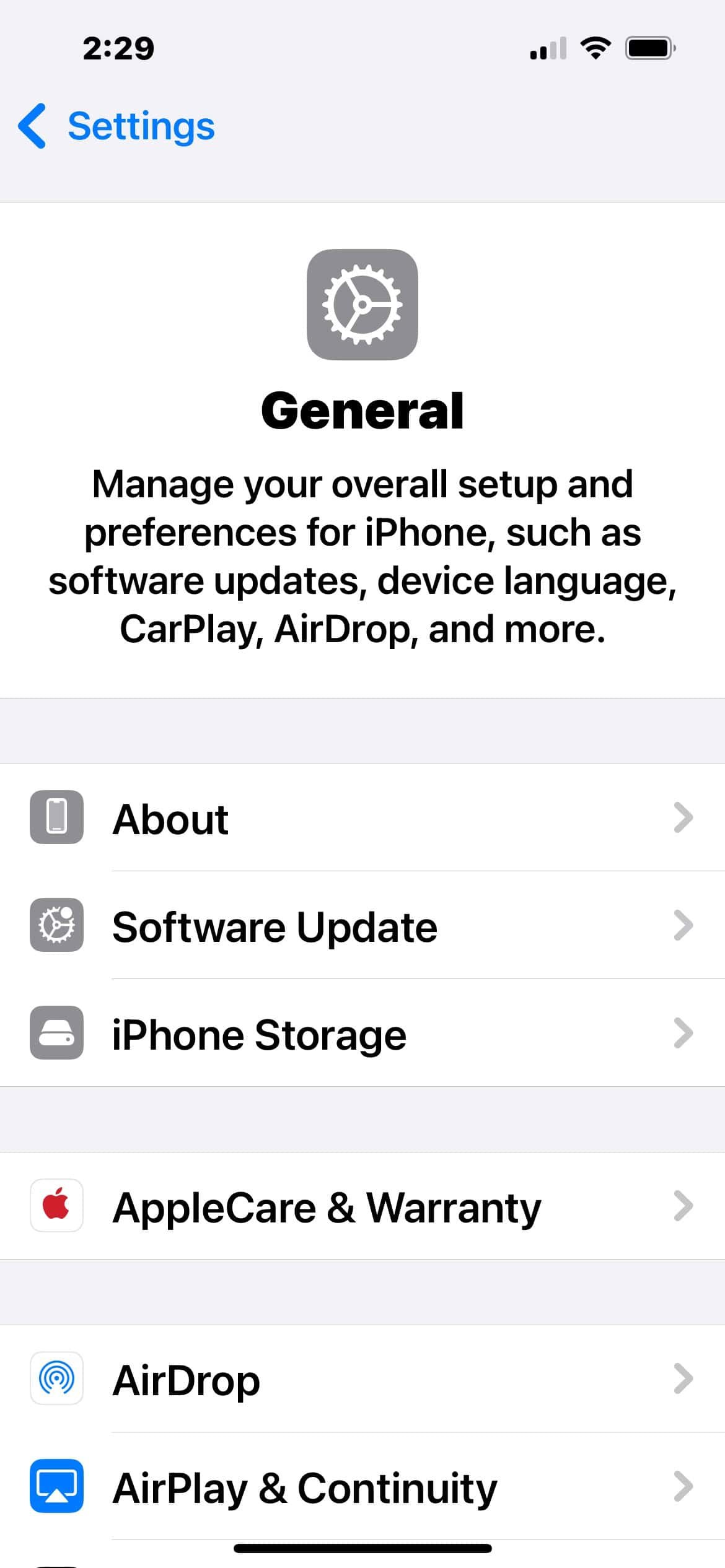
- Faites défiler jusqu’à Transporteur.
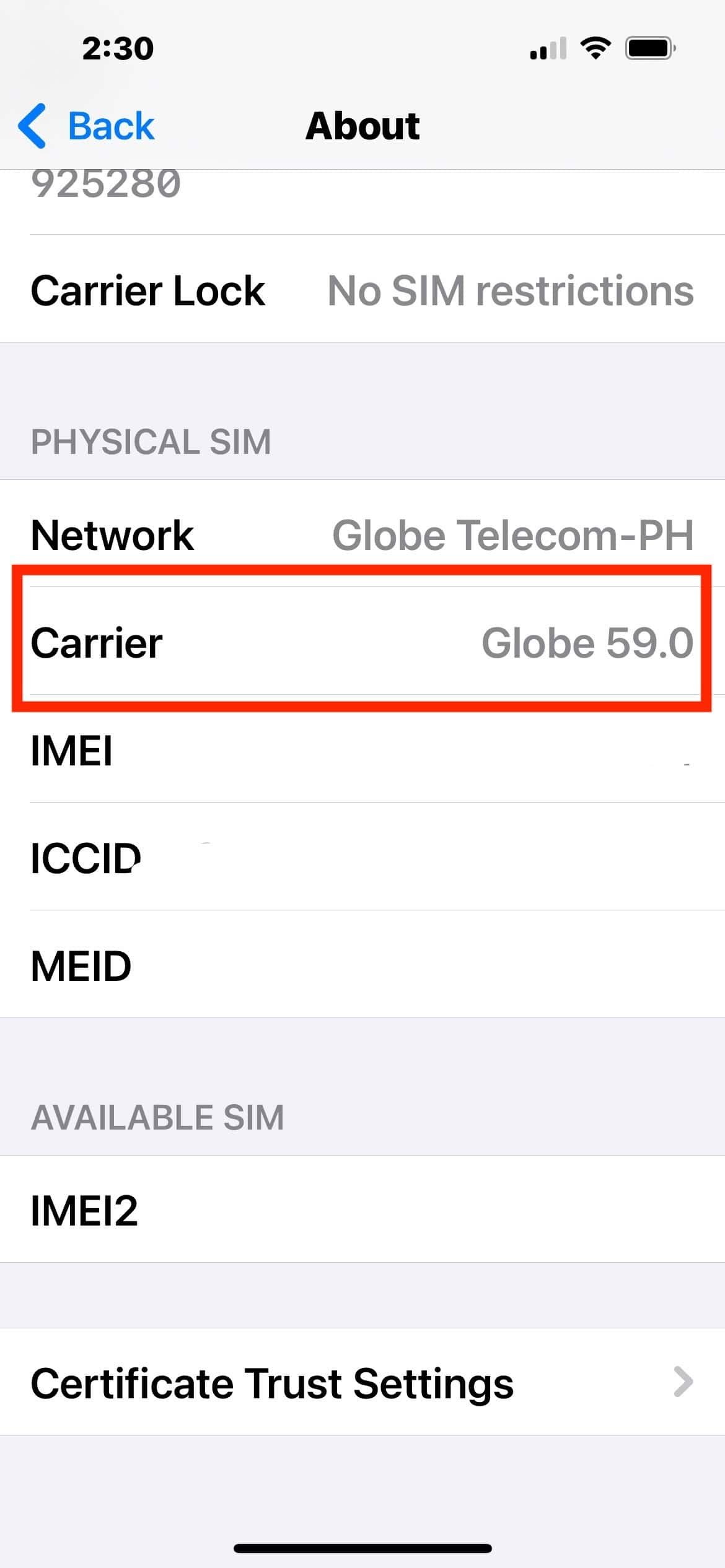
- Si un mise à jour est disponible, une invite apparaîtra. Suivez les instructions pour mettre à jour.
- Redémarrez votre iPhone après la mise à jour pour vérifier si les paramètres sont correctement appliqués.
2. Installez la dernière version d’iOS 18
iOS 18 est venu avec une série de nouvelles fonctionnalités, mais comme pour toute mise à jour majeure, il a également introduit quelques nouveaux bugs. Malheureusement, la seule solution ici est d’attendre la sortie de la prochaine version stable. Apple corrige généralement les problèmes connus dans les versions ponctuelles d’iOS.
- Aller à Paramètres > Général > Mise à jour du logiciel.
- Robinet Télécharger et installer s’il y en a un disponible.
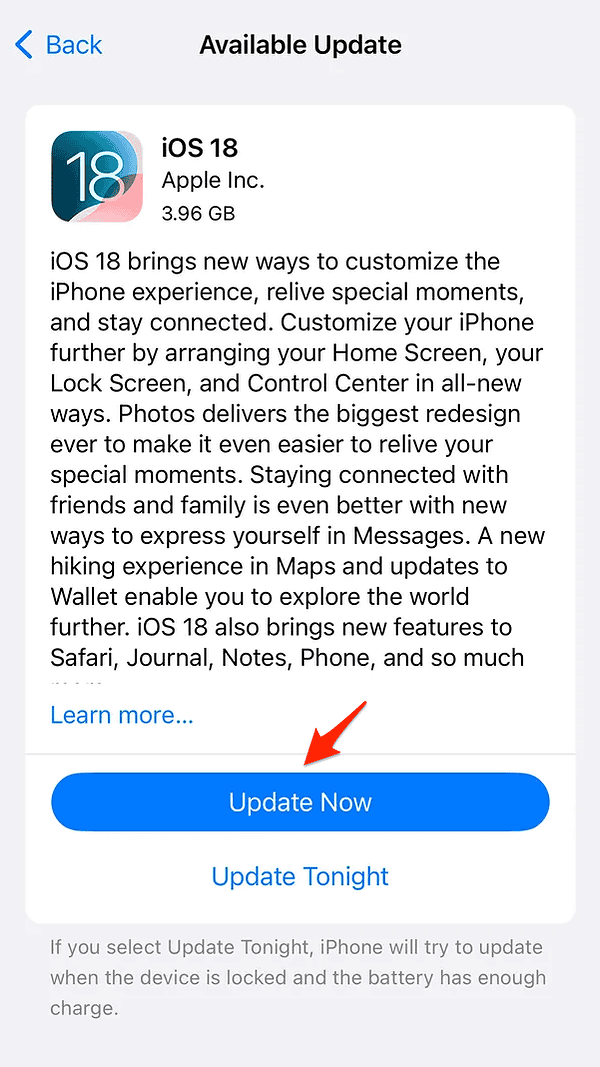
3. Réinstallez ou remplacez la carte SIM
Votre iPhone a besoin d’une carte SIM correctement installée et fonctionnelle pour se connecter au réseau de l’opérateur. Sinon, il ne pourra pas recevoir et envoyer de SMS/appels ni accéder aux données cellulaires.
- Procurez-vous votre outil d’éjection de carte SIM, même si un morceau de trombone propre et fin fonctionnerait également si vous l’avez déjà perdu.
- Insérez l’outil dans le trou à côté du plateau.
- Appuyez pour ouvrir le plateau SIM.
- Inspectez la carte pour détecter tout dommage physique.
- Réinsérez la carte et le plateau dans votre appareil.
4. Réinitialiser les paramètres réseau
La section Paramètres réseau contrôle votre connexion de données Wi-Fi, Bluetooth et cellulaire. Même des erreurs de configuration mineures peuvent perturber ces fonctions. Au lieu de passer au crible manuellement vos paramètres DNS, proxy, paramètres APN et options de données cellulaires, il est plus rapide de tout réinitialiser. Ne vous inquiétez pas, les données en dehors de vos paramètres réseau resteront intactes.
- Aller à Paramètres > Général.
- Faites défiler jusqu’à Transférer ou réinitialiser l’iPhone.
- Robinet Réinitialiser > Réinitialiser les paramètres réseau.
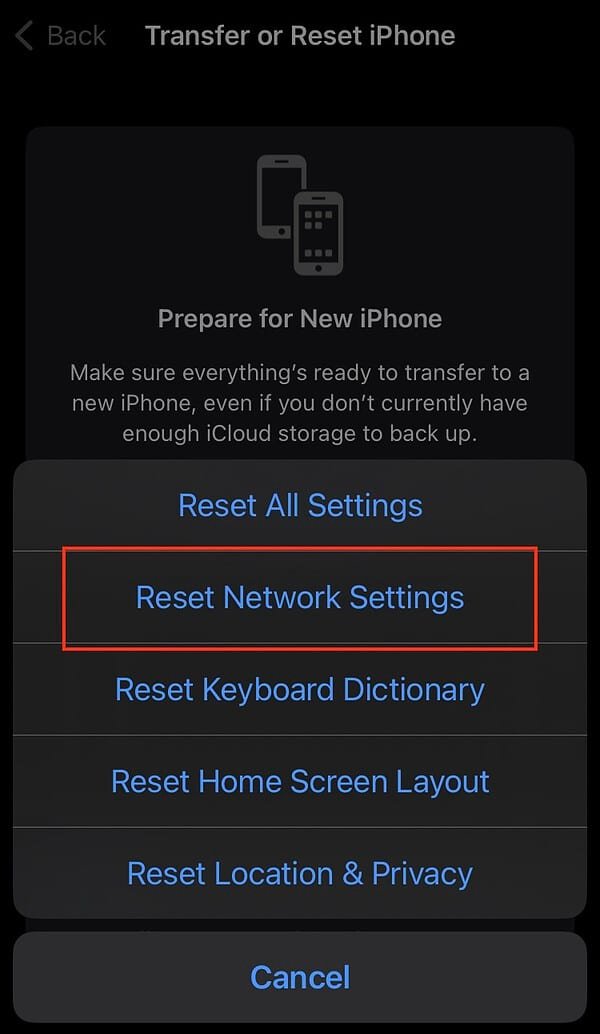
5. Désactivez le VPN
Les VPN acheminent votre trafic Internet via des serveurs situés à différents endroits, ce qui est idéal pour contourner les restrictions géographiques. Cependant, cela peut se retourner contre vous si vos données cellulaires sont acheminées via une région restreinte. Les VPN lents et en retard peuvent également ralentir votre connexion et donner l’impression que vos données cellulaires fonctionnent mal.
- Aller à Paramètres > VPN.
- Basculez le Bouton d’état VPN.

- Pour les applications VPN tierces, désactivez votre connexion via la plateforme elle-même.
6. Réinitialisez votre iPhone aux paramètres d’usine
En dernier recours, envisagez de réinitialiser votre appareil aux paramètres d’usine. C’est un moyen radical mais rapide d’annuler toute fonctionnalité qui interfère avec vos données cellulaires. Pensez à sauvegarder vos données au préalable.
- Aller à Paramètres > Général.
- Faites défiler jusqu’à Transférer ou réinitialiser l’iPhone.
- Robinet Effacer tout le contenu et les paramètres.
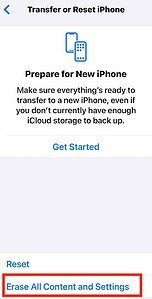
- Suivez les instructions à l’écran et attendez que votre appareil redémarre.
Contactez votre opérateur car ses serveurs pourraient être en panne. Vous pouvez également contacter Assistance Apple pour obtenir des conseils sur des étapes de dépannage plus spécifiques liées au logiciel. En cas de problèmes matériels, vous devrez envoyer votre appareil pour réparation.













